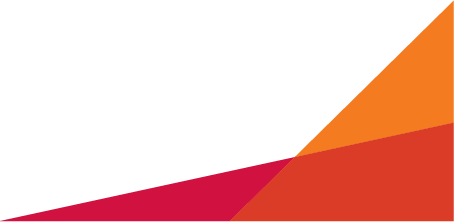Hướng dẫn sử dụng
Chức năng khóa/ mở khóa chỉ có hiệu lực khi smartphone đã được bật Bluetooth.
Khóa/ mở khóa tự động
Khi khoảng cách giữa remote/ smartphone và xe là từ 5m chức năng mở khóa tự động được kích hoạt nhưng chỉ mở khi bạn bật công tắc xe, với tín hiệu còi và xi nhan đá 2 lần.
Ngược lại, khi khoảng cách lớn hơn 5m, chức năng khóa sẽ được kích hoạt, kèm tín hiệu còi xi nhan đá 1 lần.
Khóa/ mở khóa bằng tay
1. Khóa/ mở khóa bằng Bluetooth
Trong phạm vi 20m, bạn có thể sử dụng App trên smartphone (xem thêm mục “Khóa/ mở khóa bằng App) hoặc sử dụng remote để khóa/ mở khóa xe.

2. Khóa/ mở khóa bằng RFID
Trường hợp không có smartphone hoặc remote, bạn có thể sử dụng thẻ RFID để khóa/ mở khóa theo các bước sau đây:
- Bước 1: Bật công tắc xe.
- Bước 2: Quẹt thẻ RFID vào anten được đặt gần ổ khóa, đèn và còi sẽ chớp và kêu 2 lần, xe được mở khóa, đèn trên mặt đồng hồ được bật sáng.
- Bước 3: Sau khi tắt công tác xe, đèn và còi sẽ chớp và kêu 1 lần, xe được khóa lại.

*Lưu ý:
- RFID chỉ có tác dụng khi xe đang khóa và công tắc xe bật ON. Nếu trước đó xe đã được mở bằng Bluetooth trên smartphone thì RFID không có tác dụng.
- Vì remote đã tích hợp chip RFID nên khi không kết nối được Bluetooth bạn vẫn có thể quẹt remote vào anten đặt gần ổ khóa để mở khóa xe.
3. Khóa/ mở khóa bằng SIM
Soạn tin nhắn và gửi tới số điện thoại của thiết bị (SMS có thể viết thường hoặc viết hoa có khoảng trắng).
|
CÚ PHÁP |
NỘI DUNG |
|
THEM SO LAN DAU |
Thêm số khi danh sách User phone number* còn trống (phải nhắn tin này để bắt đầu sử dụng thiết bị giám sát). |
|
KHOA |
Khóa xe (không cho phép khởi động xe). |
|
MO KHOA |
Mở khóa xe (cho phép khởi động xe). |
|
TIM XE |
Tìm xe (nháy đèn và còi xi nhan tìm xe). |
|
BAT CANH BAO |
Bật chức năng báo động bằng cuộc gọi nhỡ, nháy đèn và còi khi có hành vi mở khóa/ can thiệp trái phép. |
|
TAT CANH BAO |
Tắt 2 tính năng: cảnh báo rung lắc và cảnh báo mở khóa trái phép (muốn được cảnh báo trở lại, soạn “BAT CANH BAO”. |
|
BAT TU DONG |
Bật chế độ khóa/ mở tự động dựa trên khoảng cách. |
|
TAT TU DONG |
Tắt chế độ khóa tự động. |
|
SOS |
Bật chức năng khóa khẩn cấp (khi đó các thiết bị điều khiển như tag, App, SIM sẽ bị khóa nhưng chức năng định vị vẫn hoạt động bình thường). |
|
CANH BAO DEN |
Chỉ cảnh báo bằng đèn, không cảnh báo bằng cuộc gọi nhỡ. |
|
CANH BAO SMS |
Chỉ cảnh báo bằng cuộc gọi nhỡ, không cảnh báo bằng đèn. |
|
THEM SO <Sđt> |
Thêm số điện thoại User phone number* (tối đa 3 số ) BẮT BUỘC BẮT ĐẦU BẰNG +84 (VD: +84123456789). |
|
XOA SO <Sđt> |
Xóa số điện thoại User phone number*, BẮT BUỘC BẮT ĐẦU BẰNG +84 (VD: +84123456789). |
*User phone number là các số có thể gửi tin nhắn/ gọi điện để điều khiển thiết bị Smartbike lắp trong xe. Tối đa một thiết bị được đăng ký 3 user phone number.
Ngoài chức năng tin nhắn, bạn có thể gọi đến số điện thoại của thiết bị và thao tác thêm các phím chức năng để khóa/ mở, bật/ tắt chức năng chống trộm.
Gọi tới số của thiết bị và bấm thêm những số sau:
- “1”: Khóa.
- “2”: Mở khóa.
*Chức năng SMS và cuộc gọi KHÔNG áp dụng cho sản phẩm “Khóa chống trộm Smartbike”.
4. Khóa/ mở khóa bằng Website
Bạn có thể khóa/ mở khóa trên website bằng cách click chọn icon như hình sau:

*Lưu ý: chỉ những thiết bị lắp đặt sau tháng 12/2015 mới cập nhật tính năng trên. Đối với các thiết bị lắp trước thời gian này, vui lòng liên hệ hotline 0919 930 387 để được hướng dẫn cập nhật.
Hướng dẫn quản lý bằng webstie
Tạo tài khoản quản lý
Từ trang chủ smartbike.vn, click chọn “Đăng nhập” ở góc trên bên phải màn hình, sau đó click vào “Đăng ký” như hình sau

Điền đầy đủ thông tin và click “Đăng ký” để hoàn tất quá trình tạo tài khoản.

Thêm thiết bị
Sau khi đăng nhập, click chọn icon “Cài đặt” trên góc phải màn hình. Trong pop-up, nhấn “Thêm”/ điền thông tin vào hai mục Mã thiết bị và Số xe/ nhấn “Lưu” để hoàn tất. Thiết bị sau khi được thêm vào sẽ xuất hiện trong danh sách bên phải màn hình, cho biết trạng thái xe và thời gian diễn ra trạng thái đó.

Xem định vị
Để xem vị trí của thiết bị, trong tab “Trạng thái”, click chọn tên thiết bị từ danh sách bên phải màn hình

Xem lộ trình
Chọn tab “Lộ trình”/ chọn tên thiết bị, có thể xem nhanh lộ trình bằng cách click chọn hiện tại/ 1 ngày/ 3 ngày hoặc xem lộ trình trong khoảng thời gian nhất định bằng cách chọn “Tùy chọn”.

Xem báo cáo
Để xem báo cáo của thiết bị, chọn tab “Báo cáo”/ chọn tên thiết bị cần xem báo cáo (có thể chọn nhiều thiết bị)/ chọn loại báo cáo và khoảng thời gian cần xem/ nhấn “Xem”.

Quản lý thiết bị bằng App trên smartphone
Đăng nhập
Khởi động App Smartbike:
- Đối với các gói sản phẩm có tính năng định vị, nhập thông tin tài khoản, mật khẩu (giống website) và chọn “Đăng nhập”.
- Đối với sản phẩm Khóa thông minh Smartbike: chọn “Bỏ qua” để tiếp tục sử dụng.

Thêm thiết bị (Áp dụng cho sản phẩm Khóa thông minh Smartbike)
Sau khi chọn “Bỏ qua” ở màn hình đăng nhập/ chọn tab “Cài đặt”/ chọn “Danh sách xe”/ chọn icon “+” trên thanh tiêu đề/ nhập các thông tin có trong pop-up và nhấn “Đồng ý”.
*Mật mã thiết bị là mã số được in dưới lớp tráng bạc trong thẻ bảo hành.

Khóa/ Mở khóa bằng App
Trong phạm vi 20m, khi icon Bluetooth trên màn hình khóa chuyển sang xanh nghĩa là đã kết nối được với thiết bị, lúc này bạn có thể khóa/ mở khóa xe bằng cách nhấn vào icon khóa hoặc mở khóa.

Xem trạng thái của xe (Áp dụng cho gói sản phẩm có tính năng định vị)

Trong tab “Trạng thái”, nhấn chọn thiết bị từ danh sách để xem vị trí, lộ trình và báo cáo. Bạn có thể nhấn vào bất kỳ vị trí nào trên bản đồ để mở rộng vùng hiển thị, nhấn  để hiển thị lại danh sách như cũ.
để hiển thị lại danh sách như cũ.
Click vào icon lá cờ để xem chi tiết vị trí của thiết bị.

* Khi chọn từ 2 thiết bị trở lên trong danh sách, chỉ có thể xem được vị trí và báo cáo của thiết bị.